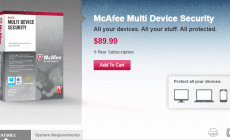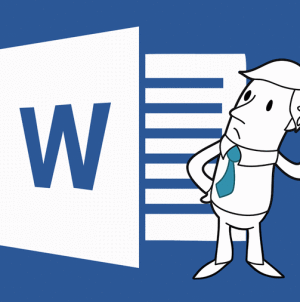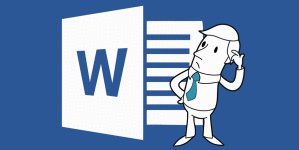-
Phần mềm anti-rootkit Malwarebytes – Loại bỏ Rootkit độc hại - September 25, 2015
-
Hướng dẫn cách sử dụng Microsoft Word phần 2 - September 25, 2015
-
Hướng dẫn cách sử dụng Microsoft Word phần 1 - September 24, 2015
-
Quản lý Group , Organizatonal Unit trên Active Directory - September 12, 2015
-
McAfee Multi Device Security bảo vệ tất cả các thiết bị của bạn - September 7, 2015
-
Những lưu ý khi chọn mua màn hình LCD - September 6, 2015
-
Quản trị Google Chrome bằng Group Policy Object (GPO) trên Domain Controller - September 5, 2015
-
Phần mềm phòng tránh keylogger Zemana AntiLogger Free - September 5, 2015
-
Quản trị Active Directory : Tạo và Quản lý User - September 4, 2015
-
Phần mềm khôi phục dữ liệu miễn phí MiniTool Power Data Recovery Free - September 3, 2015
CÁCH TẠO MỤC LỤC TRONG WORD 2007, 2010
Hoclamit sẽ hướng dẫn các bạn “ Cách tạo mục lục trong word 2007, 2010 “. Đây là một tính năng tuyệt vời của Microsoft có thể dành cho các bạn đang làm đồ án, luận văn hoặc viết sách. Tạo mục lục trong Microsoft word với việc sự dụng các mẫu có sẵn để thống nhất và xắp sếp các mục mà bạn ấn định trong văn bản. Các mẫu, các kiểu sẽ được thống nhất từ đầu trang đến cuối trang bởi tính năng tự động của mục lục khi bạn thay đổi văn bản.
Bước 1: Mở văn bản muốn làm mục lục tự động. Hoclamit sẽ ví dụ văn bản có nội dung như sau :
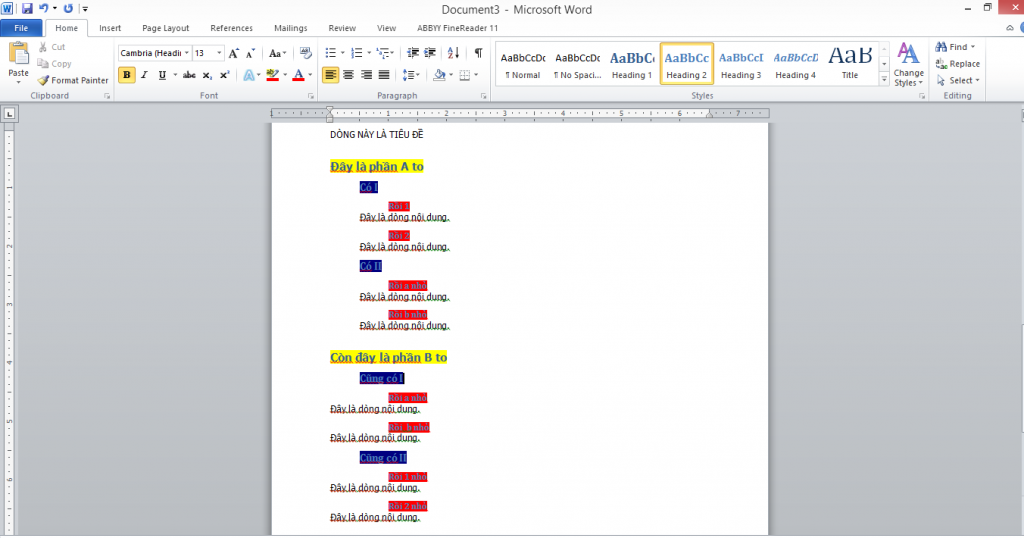
Bước 2: Định dạng các phần chỉ mục. Sử dụng tính năng có sẵn của Word là các thẻ Heading.
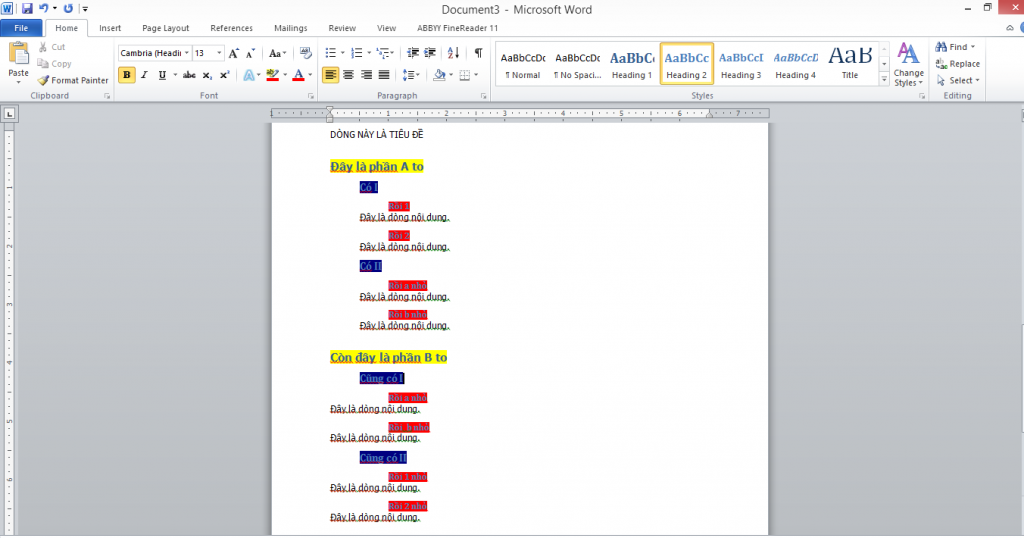
- [textmarker color=”FFFF12″]Màu vàng[/textmarker] : sử dụng thẻ Heading 1 >>> Cấp độ 1
- [textmarker color=”1424FF”]Màu xanh[/textmarker]: sử dụng thẻ Heading 2 >>> Cấp độ 2
- [textmarker color=”FF142C”]Màu đỏ[/textmarker] : sử dụng thẻ Heading 3 >>> Cấp độ 3
- Và tương tự cho các heading về sau nếu các bạn còn nhiều chỉ mục khác trong văn bản.
Bước 3: Tạo mục lục tự động.
- Chọn tab References –> Table of Contents –> Chọn mẫu có sẵn ( Automatic Table 1).
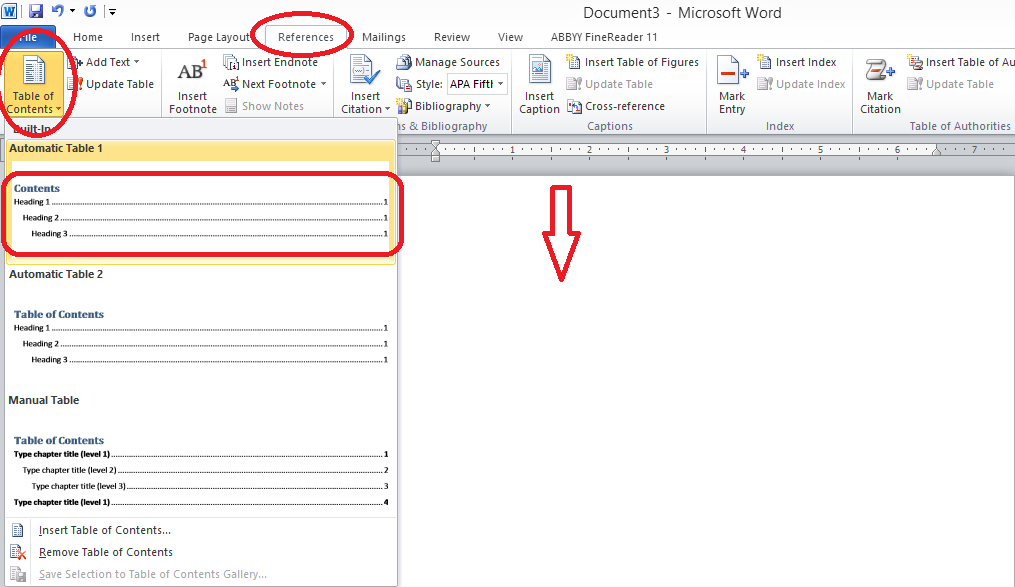
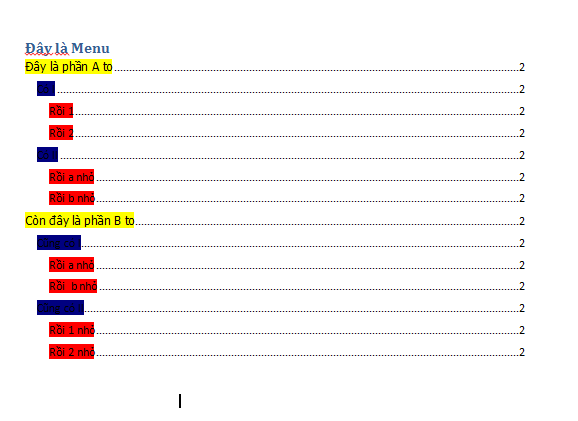
Bước 5: Chỉnh sửa mục lục theo ý thích.
- Phải chuột lên những thể Heading cần format –> Modify –> chọn Automactically update ( áp dụng cho tất cả chỉ mục sử dụng Heading đó).
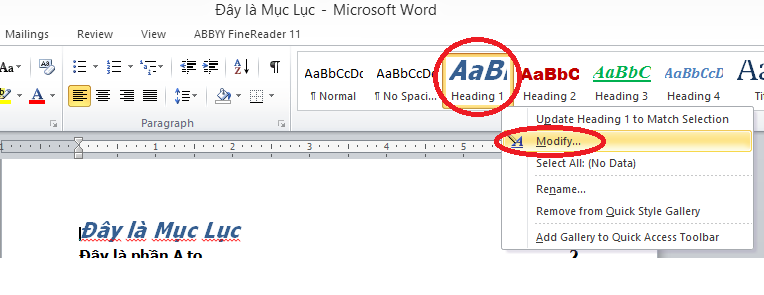
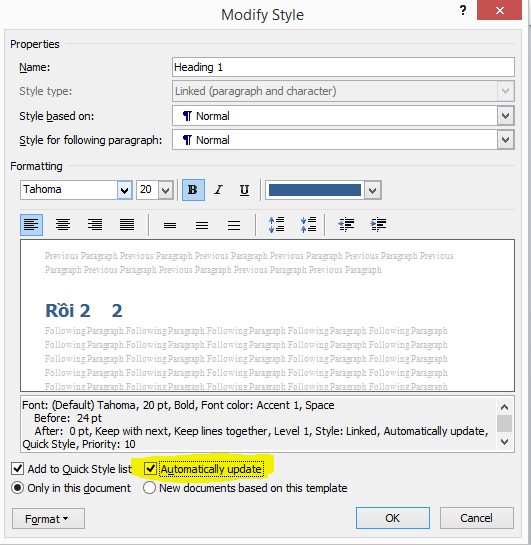
- Chọn Update Table –> chọn Update entire table ( khi thay đổi hoặc chỉnh sửa các chỉ mục, số trang thì khi kết thúc các bạn nên Update Table lại).
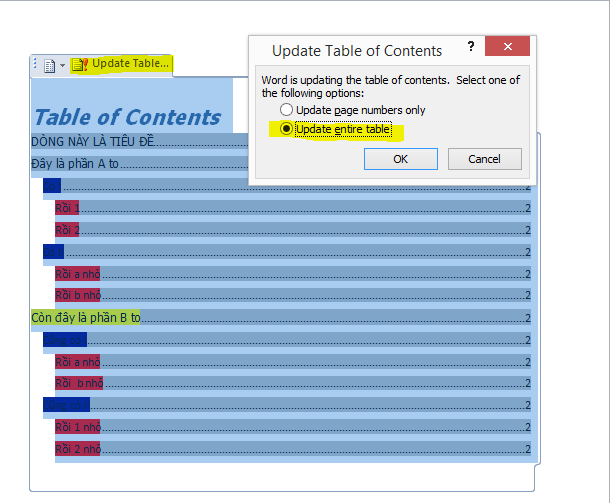
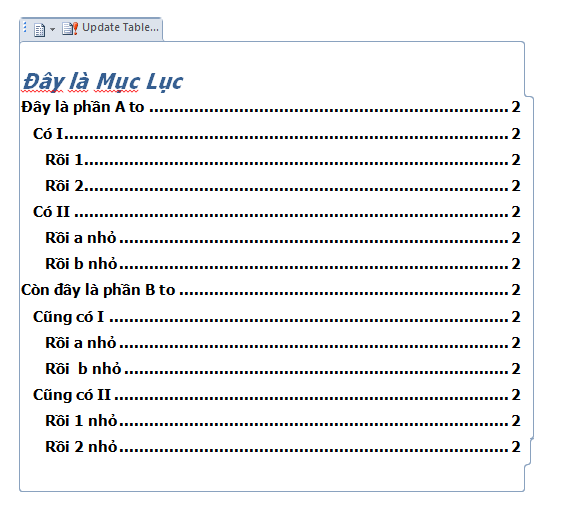
Chúc các bạn thành công với bài viết Cách tạo mục lục trong word 2007, 2010 !!!
Summary
Reviewer
bijo
Review Date
Reviewed Item
Cách Tạo Mục Lục Trong Word 2007, 2010
Author Rating